Keine Daten auf Facebook-Likes verfügbar behoben
Veröffentlicht: 2022-11-25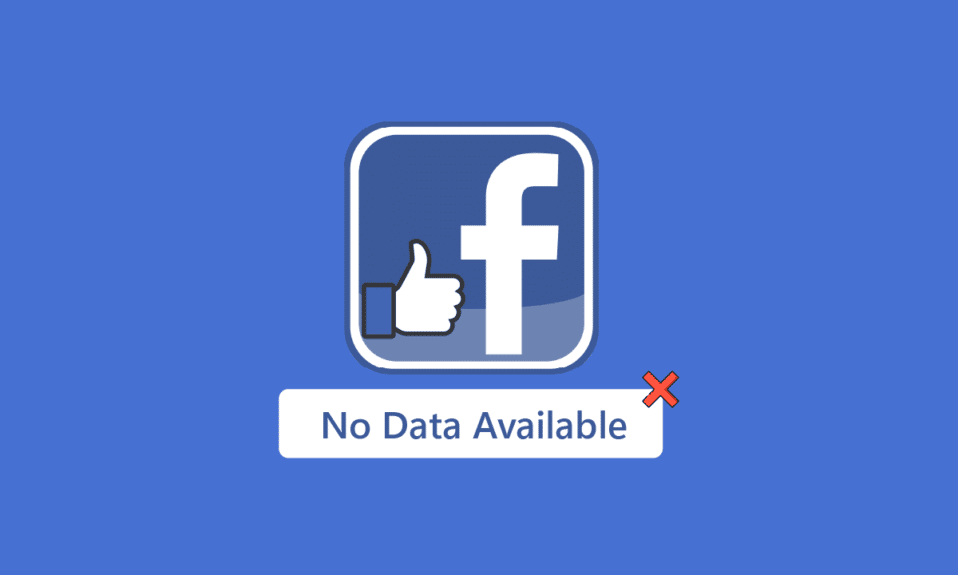
Facebook gilt als Vorreiter unter den Social-Media-Plattformen. Es wurde im Laufe der Jahre geändert und aktualisiert, seit es im Jahr 2004 gestartet wurde. Viele Benutzer sind mit diesem Problem konfrontiert, dass Facebook die Likes anderer Benutzer nicht in ihren Facebook-Posts anzeigt. Die Seite zeigt, dass keine Daten verfügbar sind Facebook mag der mögliche Grund für das Problem könnte sein, dass Facebook ausgefallen ist, oder es kann ein vorübergehender Fehler sein. In diesem Leitfaden erfahren Sie, dass keine Daten verfügbar sind Facebook-Gruppenprobleme.
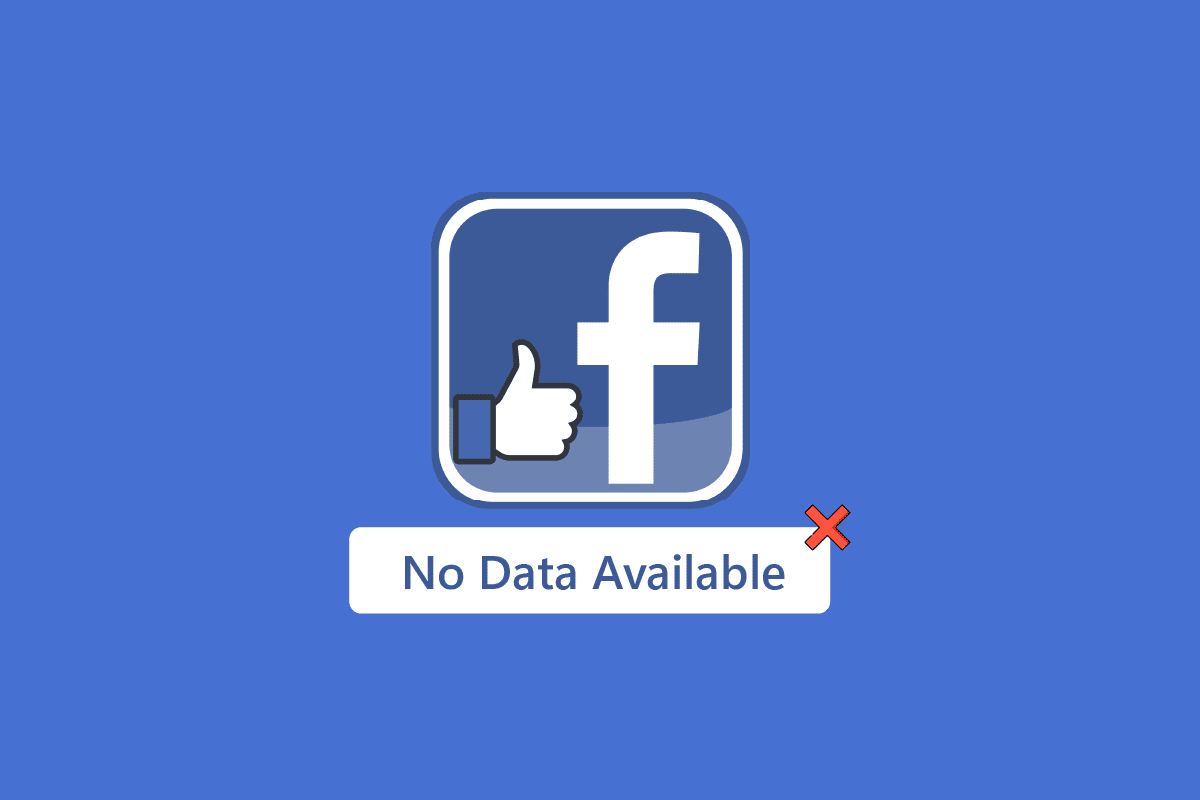
Inhalt
- So beheben Sie, dass keine Daten auf Facebook-Likes verfügbar sind
- Was bedeutet Facebooks Nein zu verfügbaren Daten?
- Keine Daten verfügbar auf Fb Views-Fehler
- Keine Daten verfügbar Facebook-Gruppenfehler
- Möglichkeiten zur Behebung des „Keine Daten verfügbar“-Facebook-Like-Fehlers
- Methode 1: Überprüfen Sie den Serverstatus
- Methode 2: Verwenden Sie eine andere Verbindung
- Methode 3: Melden Sie sich erneut bei Facebook an
- Methode 4: Löschen Sie den Facebook-App-Cache
- Methode 5: Aktualisieren Sie die Facebook-App
- Methode 6: Facebook-App neu installieren
- Methode 7: Wechseln Sie zur Facebook-Website
So beheben Sie, dass keine Daten auf Facebook-Likes verfügbar sind
Lesen Sie diesen Artikel weiter, um mehr über die Lösungen für den Fehler „Keine Daten zu FB-Ansichten verfügbar“ zu erfahren.
Was bedeutet Facebooks Nein zu verfügbaren Daten?
Wenn Benutzer auf „Gefällt mir“-Angaben oder Kommentare tippen oder etwas auf Facebook ansehen möchten, bedeutet dies, dass keine Daten verfügbar sind. Benutzer haben berichtet, dass sie beim Tippen auf die Schaltflächen „Gefällt mir “ oder „ Kommentar “ für einen Beitrag nichts sehen können und die Fehlermeldung „ Keine Daten verfügbar “ erhalten. Es kann auf beiden Posts sichtbar sein, egal ob es sich um Ihre oder die von Freunden handelt.
Keine Daten verfügbar auf Fb Views-Fehler
Jedes Mal, wenn jemand versucht, auf die Aufrufe eines Videobeitrags zu tippen, und er die Daten zu Videos nicht sehen kann, erhält er den Fehler „Keine Daten zu Fb-Aufrufen verfügbar“. Der Grund dafür sind einige Fehler oder Fehler in der Facebook-Anwendung. Durch Aktualisieren der App, Löschen des Caches oder Aufrufen der Facebook-Website können Sie das Problem beheben.
Keine Daten verfügbar Facebook-Gruppenfehler
Der Fehler „Keine Daten verfügbar“ kann auch bei Benutzern in Facebook-Gruppen auftreten, wodurch sie daran gehindert werden, die Mitglieder oder andere gruppenbezogene Informationen anzuzeigen. Dieses Problem wird durch einen Fehler in der Facebook-App verursacht, der durch Leeren des Caches, Aktualisieren der App oder Besuchen der Facebook-Website behoben werden kann.
Möglichkeiten zur Behebung des „Keine Daten verfügbar“-Facebook-Like-Fehlers
Es ist so ärgerlich, wenn Sie die Likes auf Ihrem Beitrag nicht sehen können, aber Sie erfahren die Anzahl der Likes auf Ihrem Beitrag, können aber nicht auf die Namen der Personen zugreifen, die Ihren Beitrag mit „Gefällt mir“ markiert oder darauf reagiert haben Post. Sie können jedoch die unten genannten Methoden befolgen, um zu überprüfen, ob Ihre Probleme dadurch behoben werden.
Methode 1: Überprüfen Sie den Serverstatus
Überprüfen Sie zunächst, ob Facebook derzeit nicht verfügbar ist. Sie überprüfen den Status des Facebook-Servers mit dem Down-Detektor. Hier erfahren Sie mehr über den kürzlichen Facebook-Ausfall. Sie können nur warten, bis Facebook wieder online ist, wenn der Server ausgefallen ist. Es besteht die Möglichkeit, dass Daten auf Facebook nicht verfügbar sind, wenn der Facebook-Server ausgefallen ist. Warten Sie in diesem Fall, bis der Server von Facebook betriebsbereit ist.
1. Öffnen Sie Ihren Browser und besuchen Sie die offizielle Seite von Downdetector.
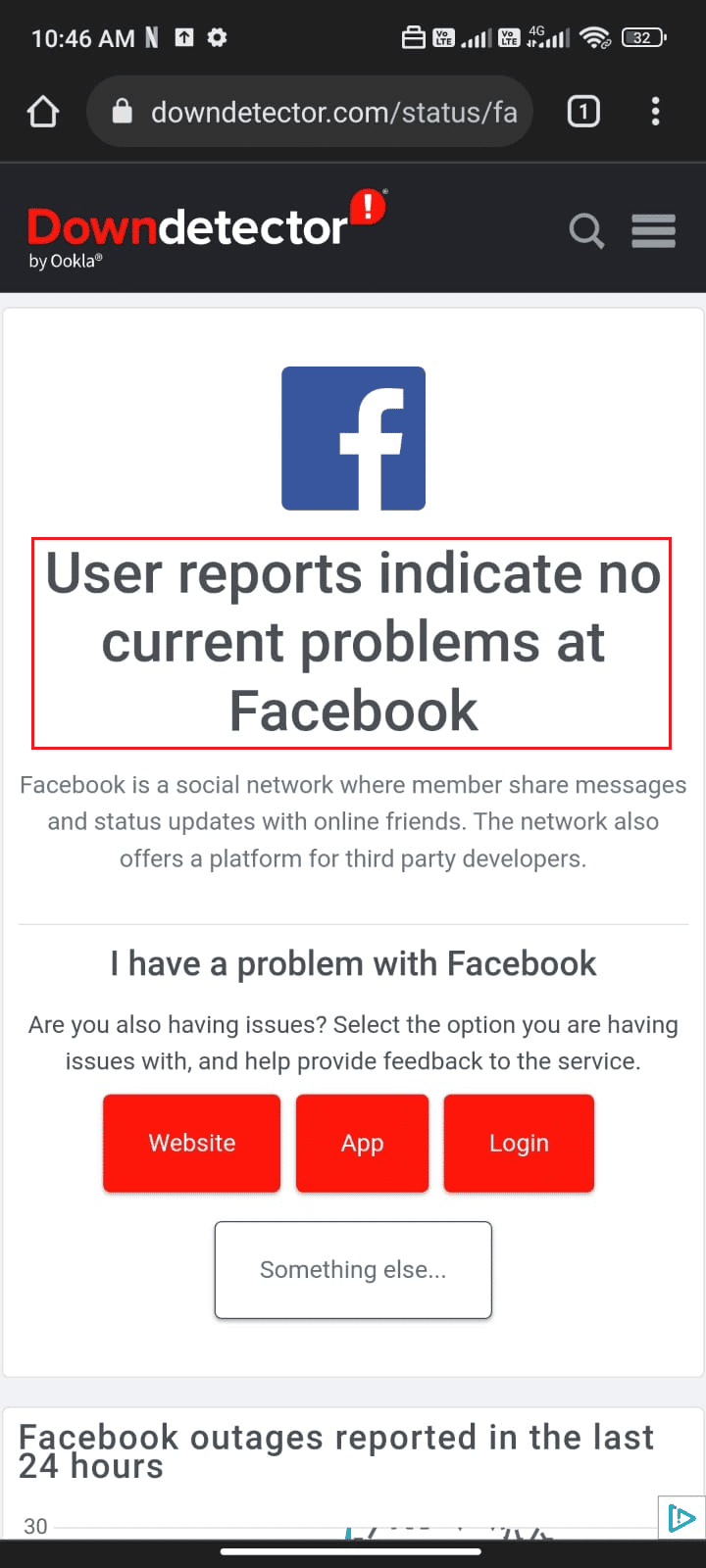
2. Stellen Sie sicher, dass Sie die Meldung erhalten, Benutzerberichte zeigen keine aktuellen Probleme bei Facebook auf dem Bildschirm an.
Methode 2: Verwenden Sie eine andere Verbindung
Es wäre eine Herausforderung, jede Komponente Ihres Netzwerks zu untersuchen, wenn es ein Verbindungsproblem gibt. Stellen Sie sicher, dass Ihr Netzwerk betriebsbereit und stabil ist. Wechseln Sie nach Möglichkeit die Verbindungen und prüfen Sie, ob sich etwas geändert hat. Weitere Informationen zum Wechseln Ihrer Netzwerkverbindung finden Sie in unserem ultimativen Leitfaden zur Fehlerbehebung für Android-Smartphones.
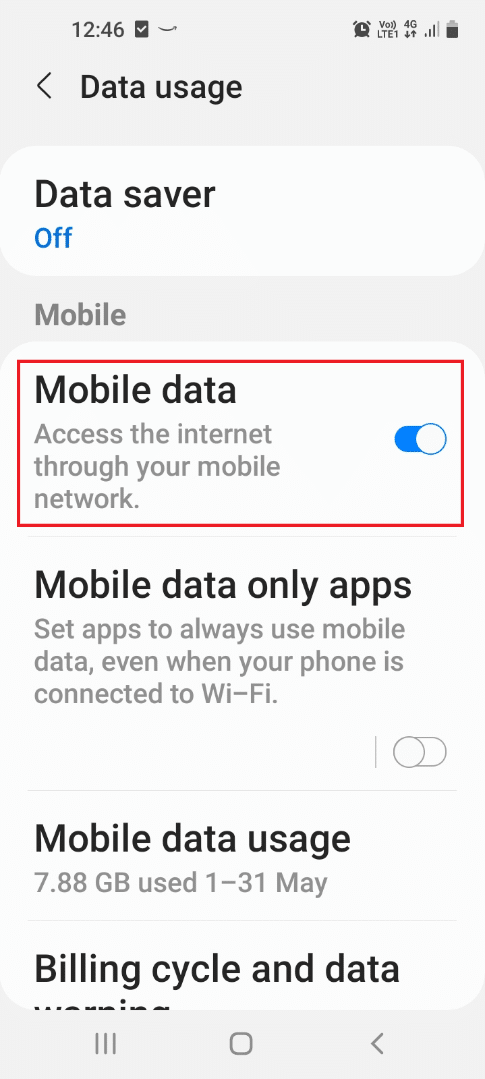
Lesen Sie auch: Warum sind meine Facebook-Fotos verschwunden?
Methode 3: Melden Sie sich erneut bei Facebook an
Versuchen Sie die zweite Methode – sich von Ihrem Konto abzumelden – wenn der Server der App ordnungsgemäß funktioniert. Schließen Sie dann Ihren Browser oder Ihre App, geben Sie ihm einen kurzen Moment Zeit, um sich zu beruhigen, und melden Sie sich erneut an. Prüfen Sie, ob der Fehler behoben wurde.
1. Starten Sie den Startbildschirm auf Ihrem Gerät und tippen Sie auf Facebook . Tippen Sie dann auf das Menüsymbol in der oberen rechten Ecke des Bildschirms. Tippen Sie wie abgebildet auf Abmelden .
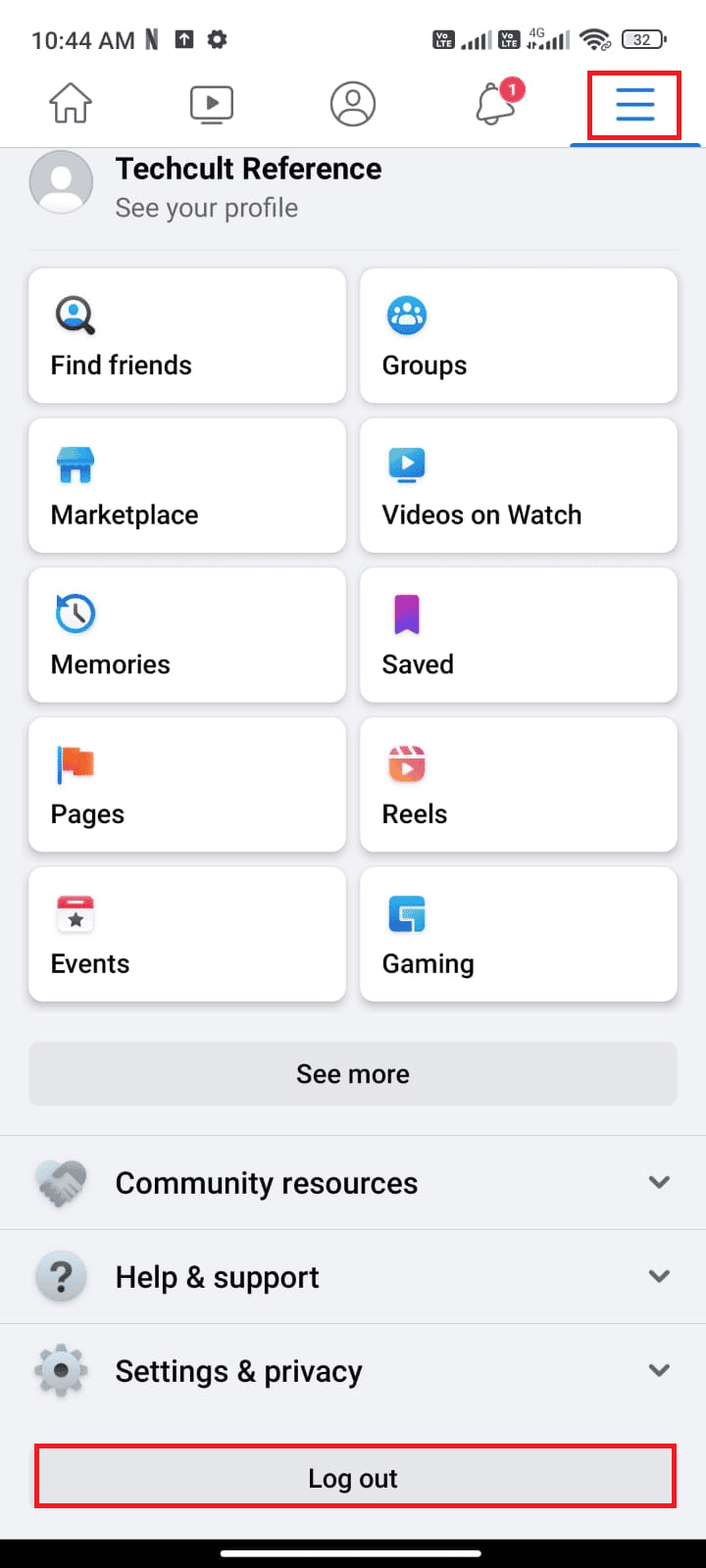
2. Seien Sie geduldig und warten Sie, bis Sie sich von Ihrem Facebook- Konto abgemeldet haben.

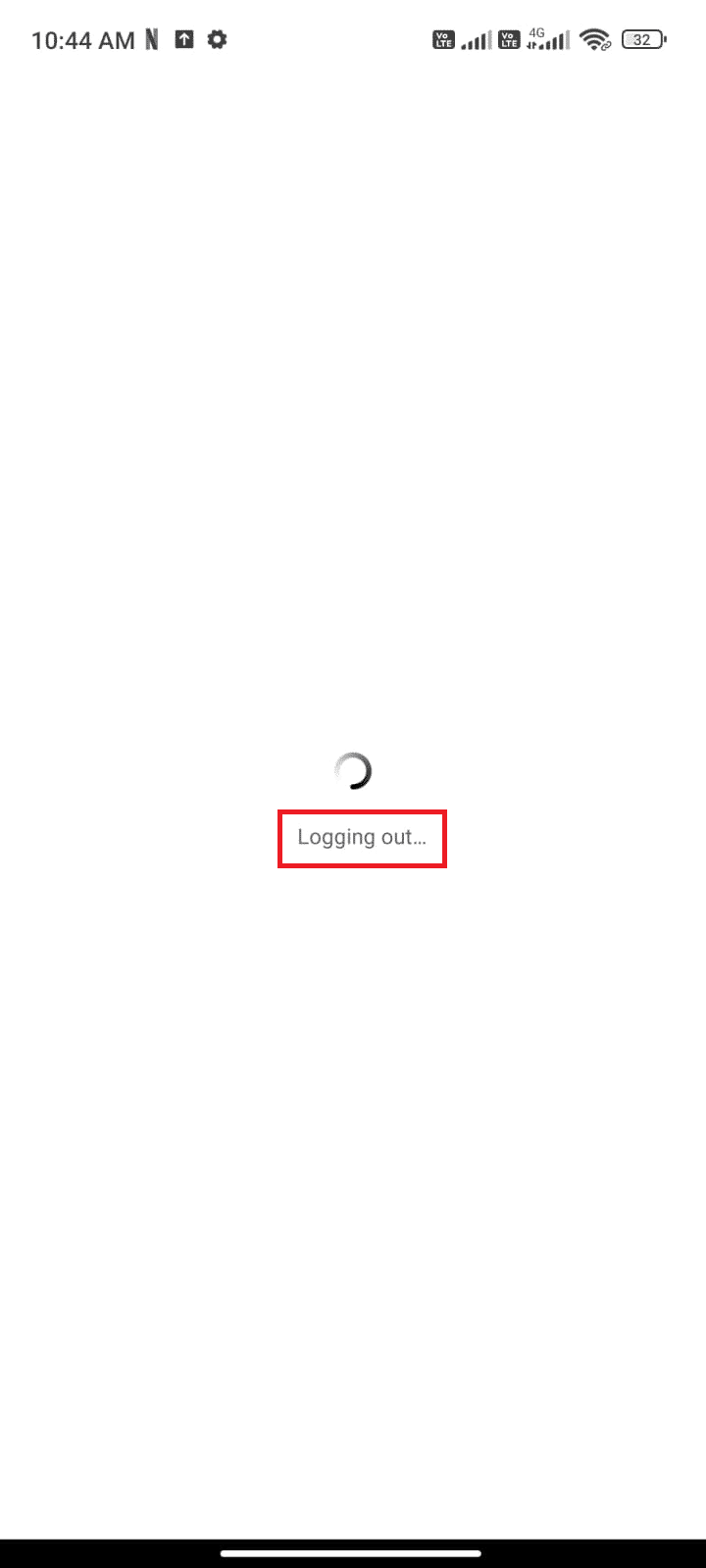
3. Starten Sie Ihr Android neu und tippen Sie auf Ihr Facebook-Konto , um sich erneut anzumelden.
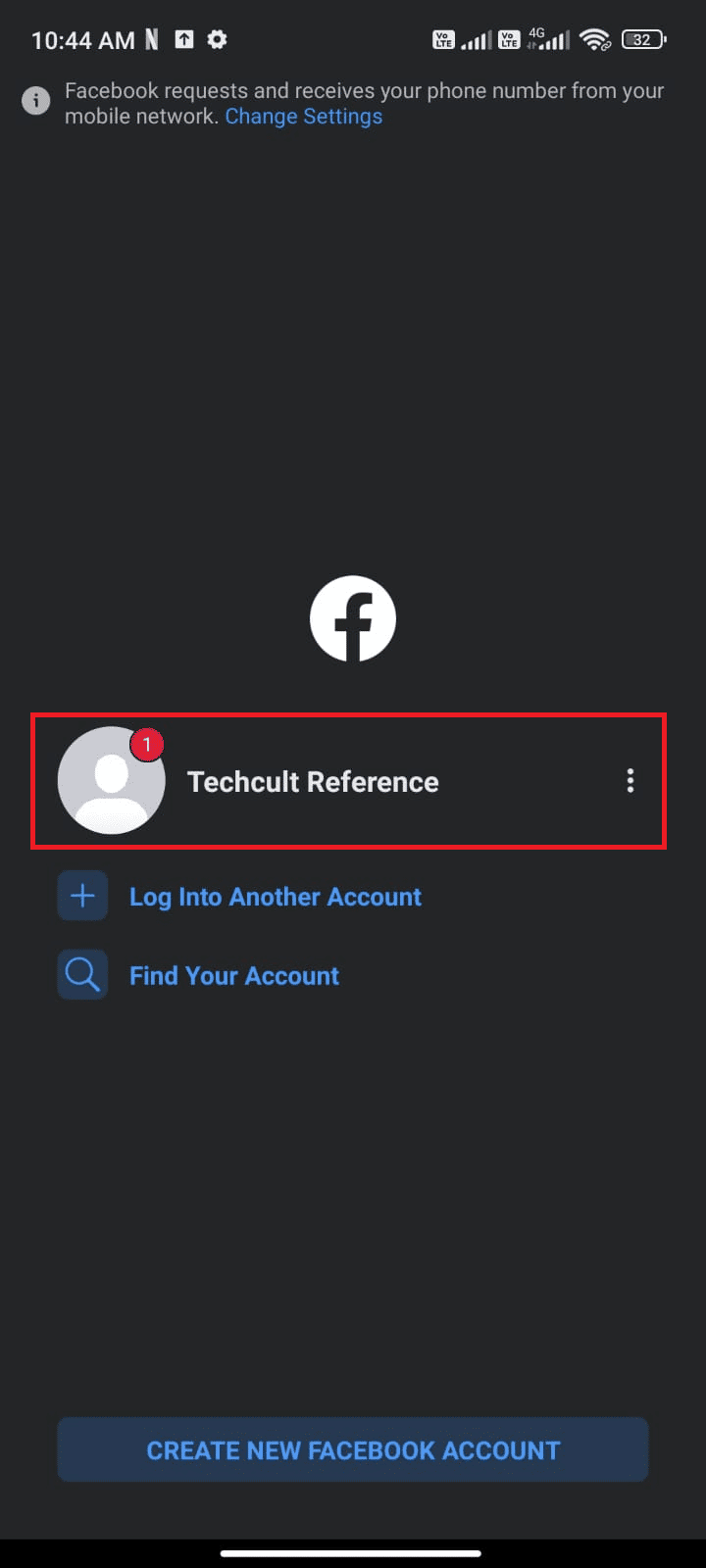
Methode 4: Löschen Sie den Facebook-App-Cache
Der Fehler, dass keine Daten für Facebook-Ansichten verfügbar sind, kann auf übermäßigen Cache-Speicher in der Facebook-App zurückzuführen sein. Führen Sie die folgenden Schritte aus, um keine Daten verfügbare Facebook-Likes zu beheben, indem Sie den Cache leeren:
1. Gehen Sie zu Einstellungen .
2. Wählen Sie Apps aus .
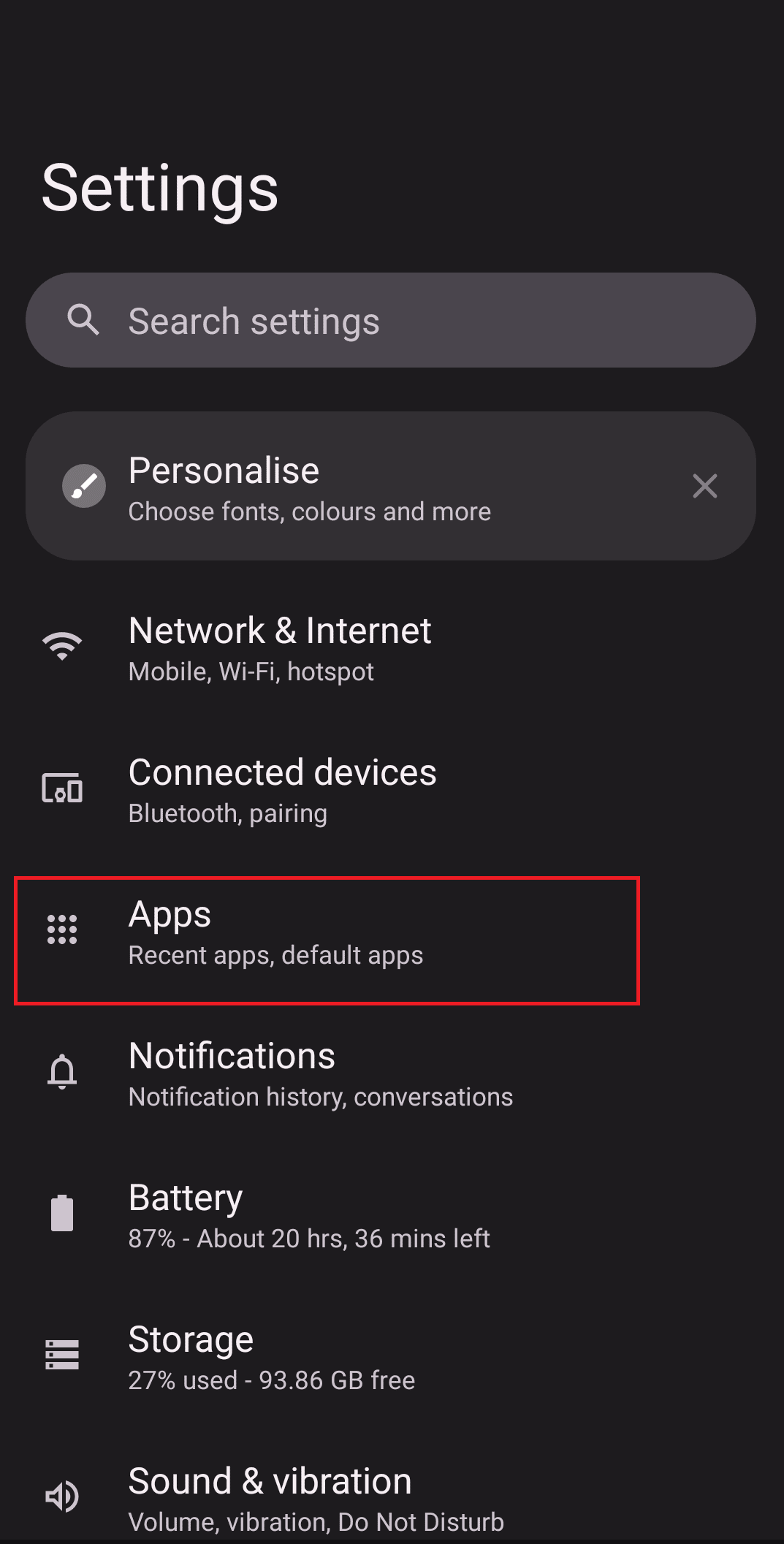
3. Tippen Sie auf Facebook , um alle Anwendungen anzuzeigen.
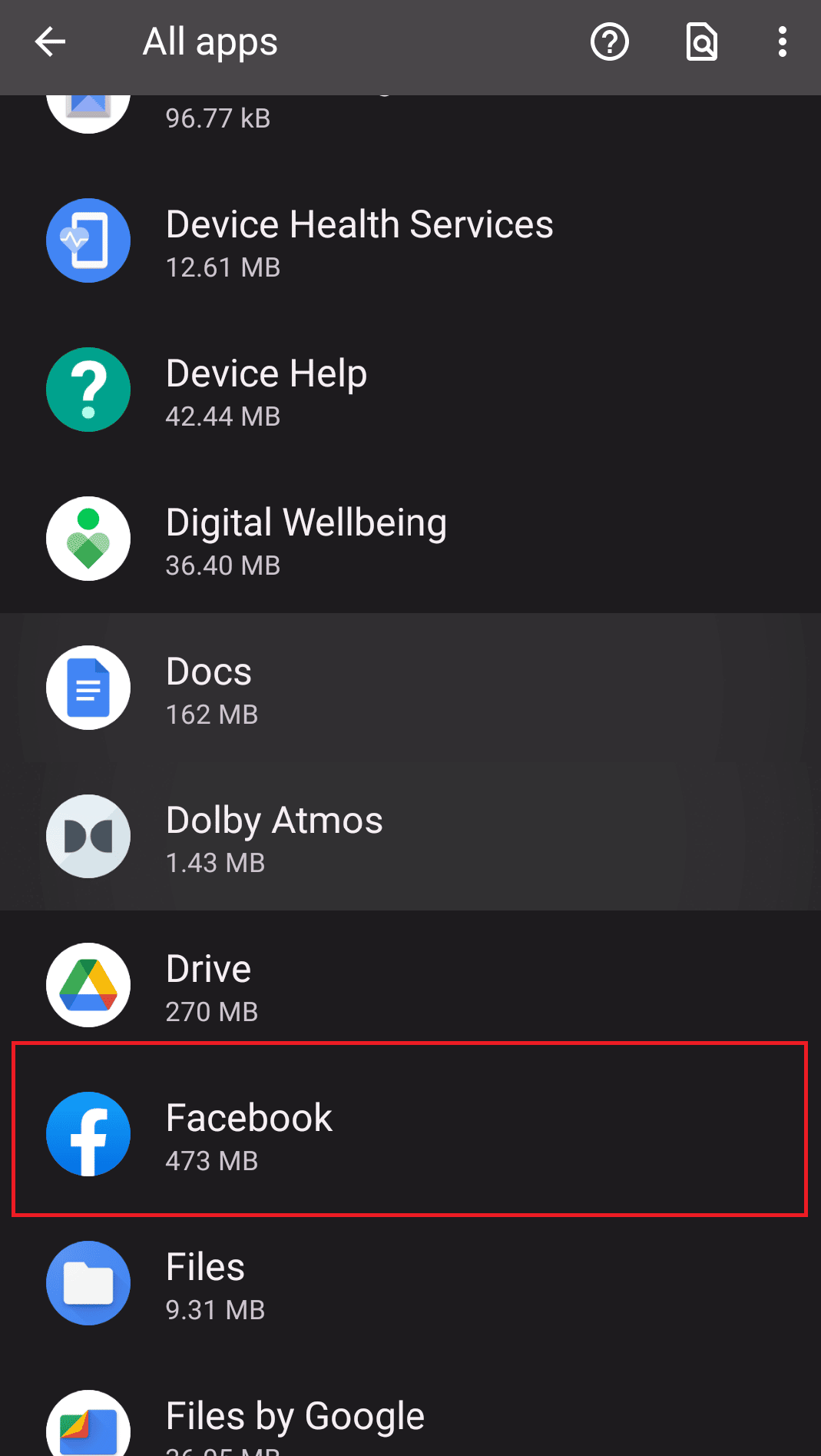
5. Öffnen Sie Speicher & Cache .
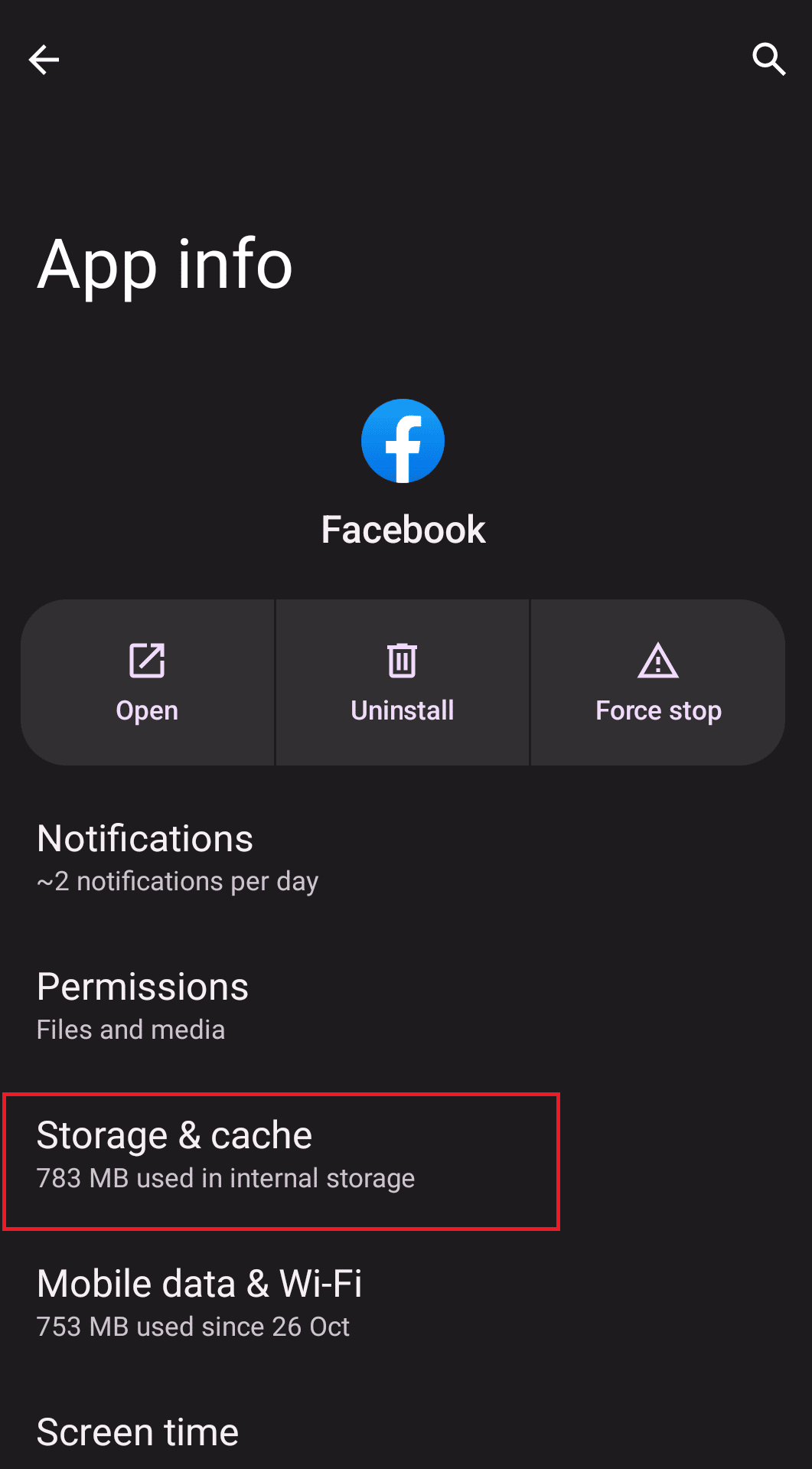
6. Wählen Sie Cache und dann Cache löschen aus.
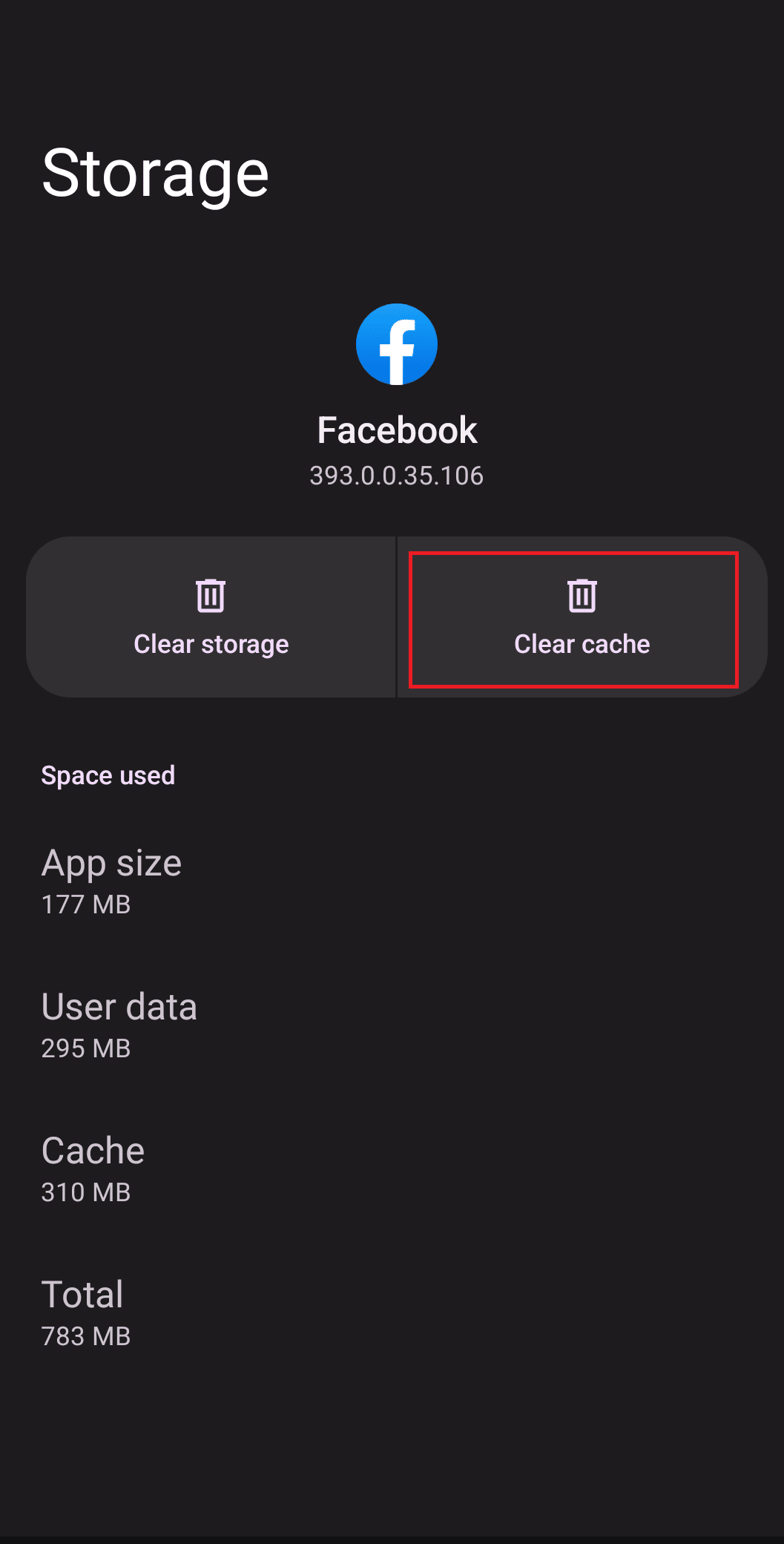
Lesen Sie auch: So deaktivieren Sie für Sie von Facebook vorgeschlagene Beiträge
Methode 5: Aktualisieren Sie die Facebook-App
Es besteht die Möglichkeit, dass der Fehler Keine Daten verfügbar Facebook-Likes in der neuesten Version der Facebook-App auftritt. Warten Sie also auf die nächste Version der Facebook-App. Sie können Ihre Facebook-Anwendung durch die folgenden Schritte aktualisieren:
1. Gehen Sie zu Ihrem Startbildschirm , suchen Sie nach Play Store und öffnen Sie ihn.
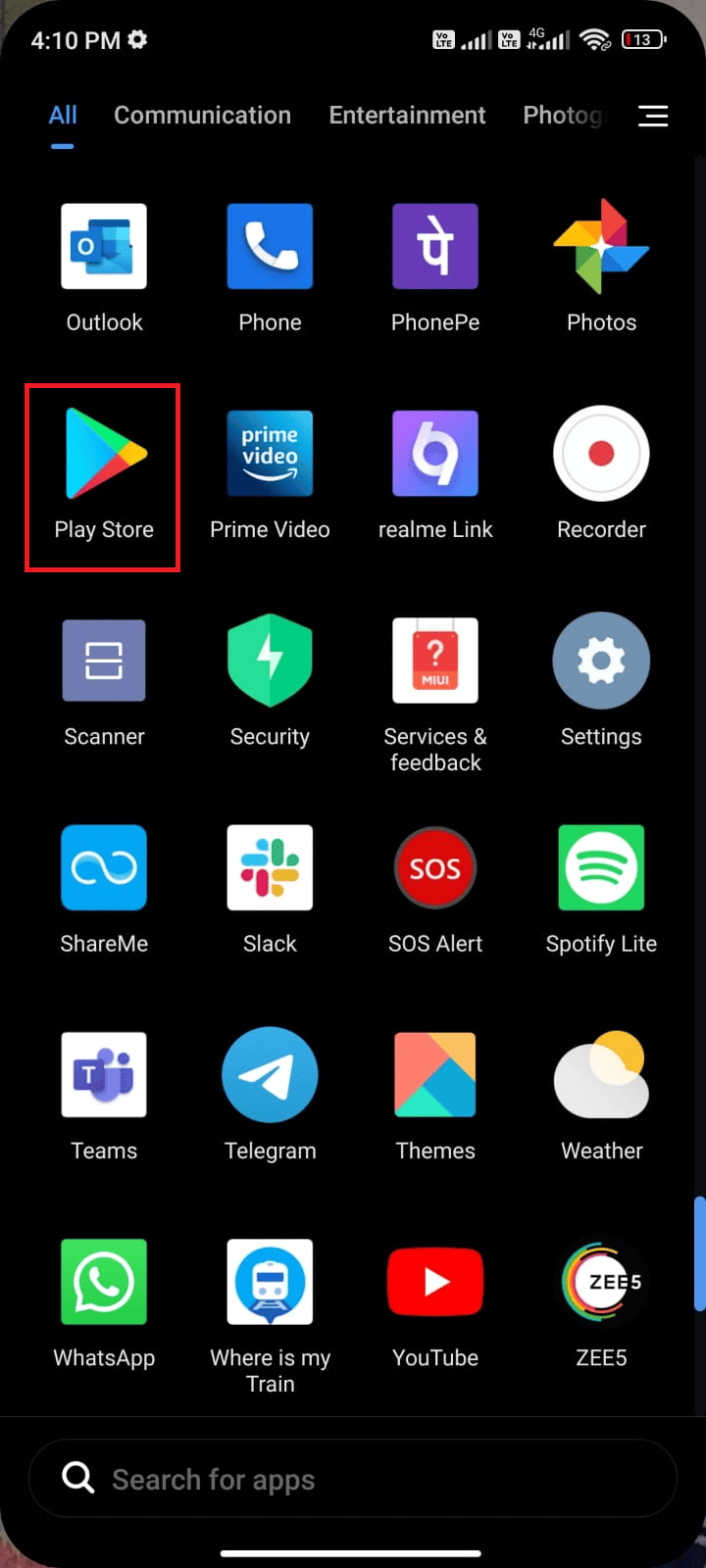
2. Geben Sie dann wie abgebildet Facebook in das Suchmenü ein.
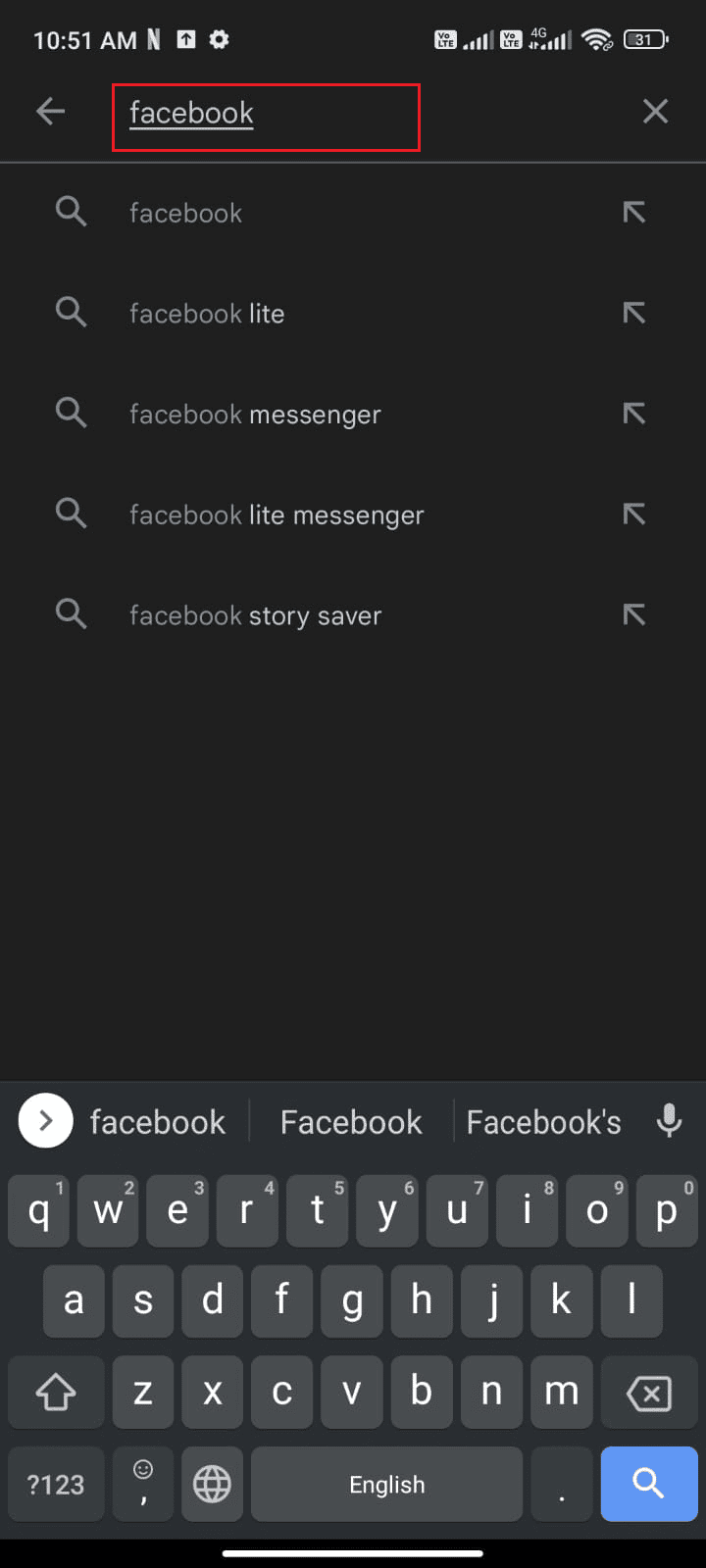
3A. Wenn die App aktualisiert werden muss, tippen Sie auf die Option Aktualisieren .
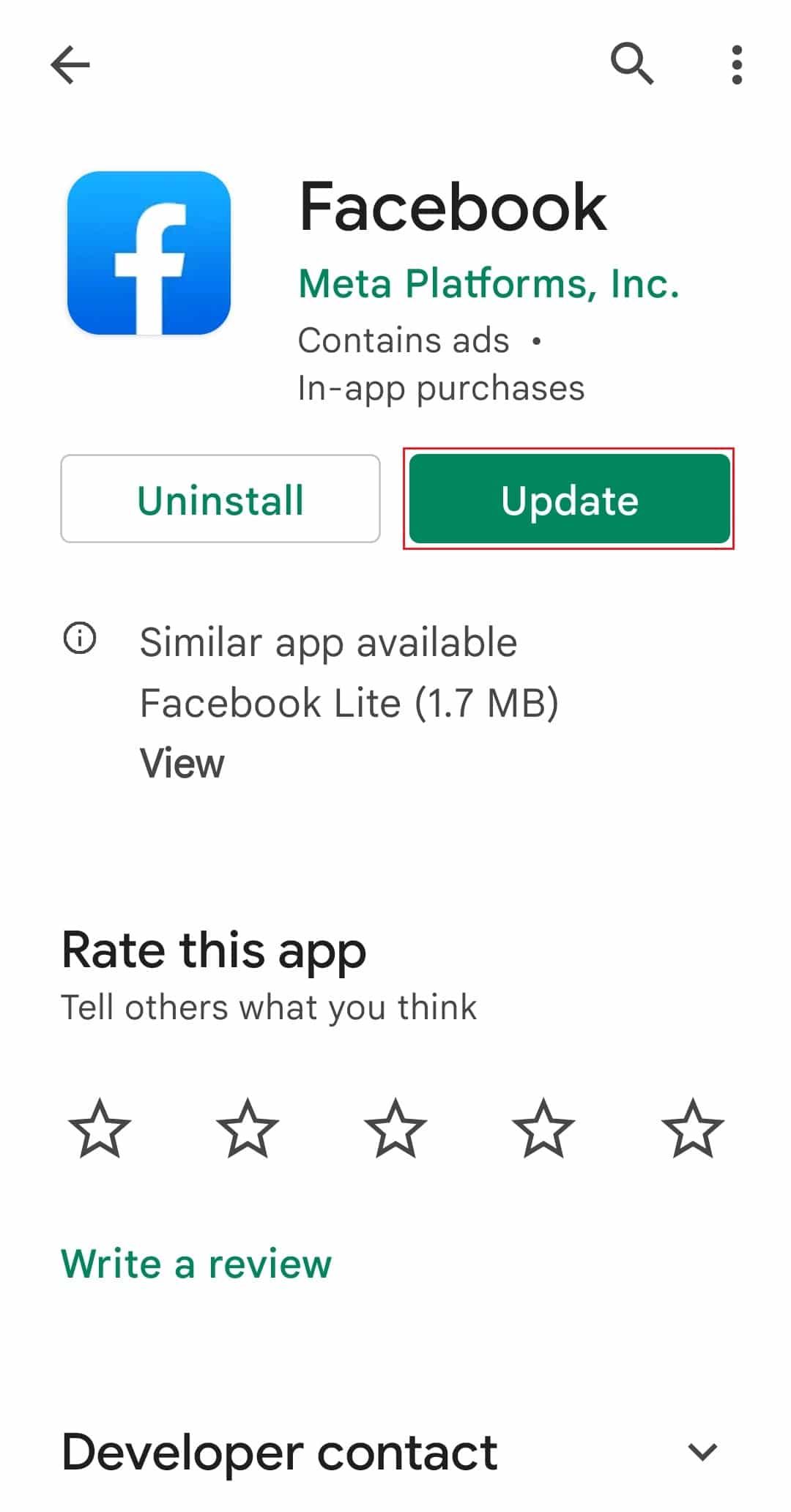
3B. Wenn die App bereits in der neuesten Version vorliegt, sehen Sie nur die Optionen „ Öffnen “ und „ Deinstallieren “. Wechseln Sie in diesem Fall zur nächsten Methode.
4. Warten Sie, bis Updates auf Ihrem Gerät installiert sind
Methode 6: Facebook-App neu installieren
Beschädigte Installationsdateien der Facebook-App können verhindern, dass die Skripte von Facebook die Benachrichtigung über den Fehler beim Abrufen von Daten anzeigen, wenn Sie sie verwenden. Versuchen Sie, die App aus dem Google Play Store neu zu installieren, um das Problem zu lösen.
1. Gehen Sie zum Play Store und durchsuchen Sie Facebook .
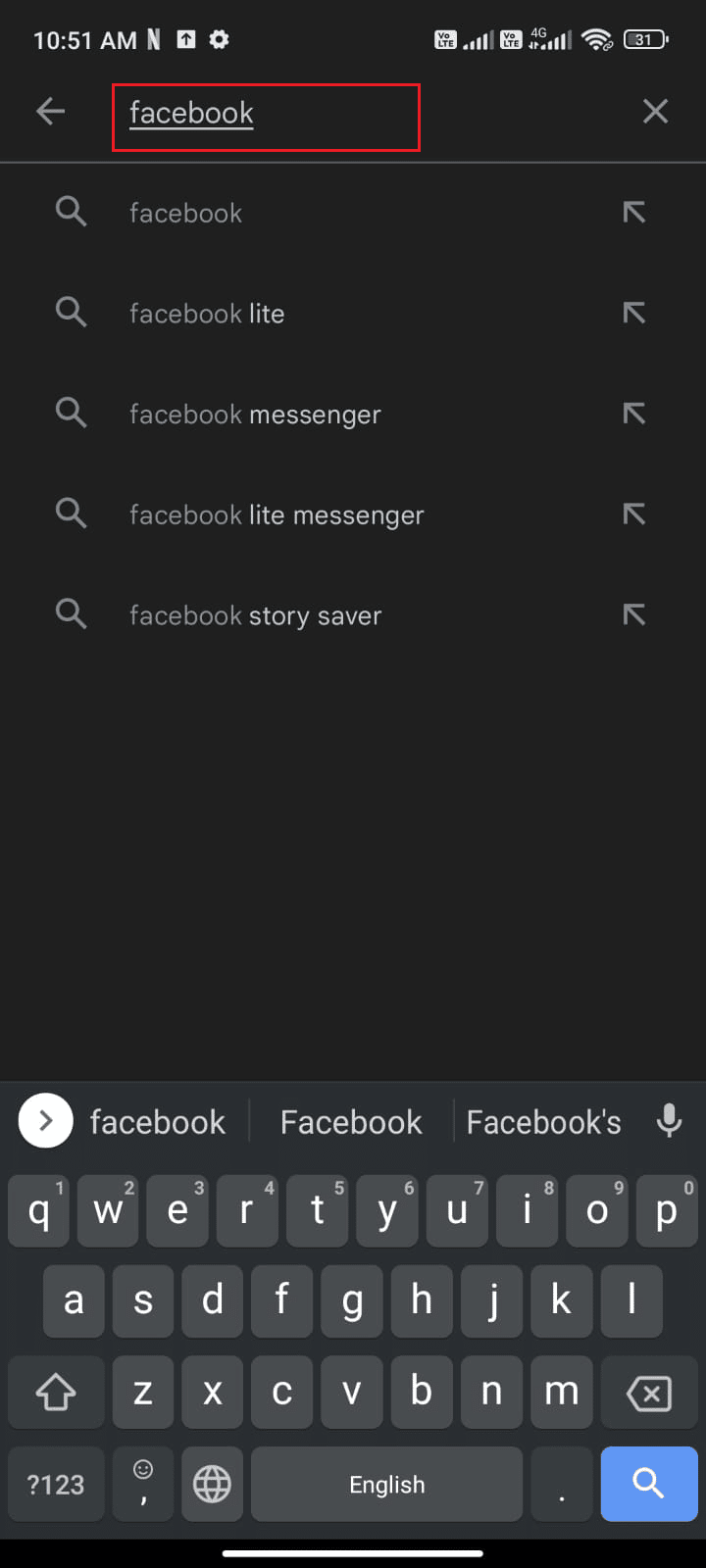
2. Tippen Sie anschließend auf Deinstallieren .
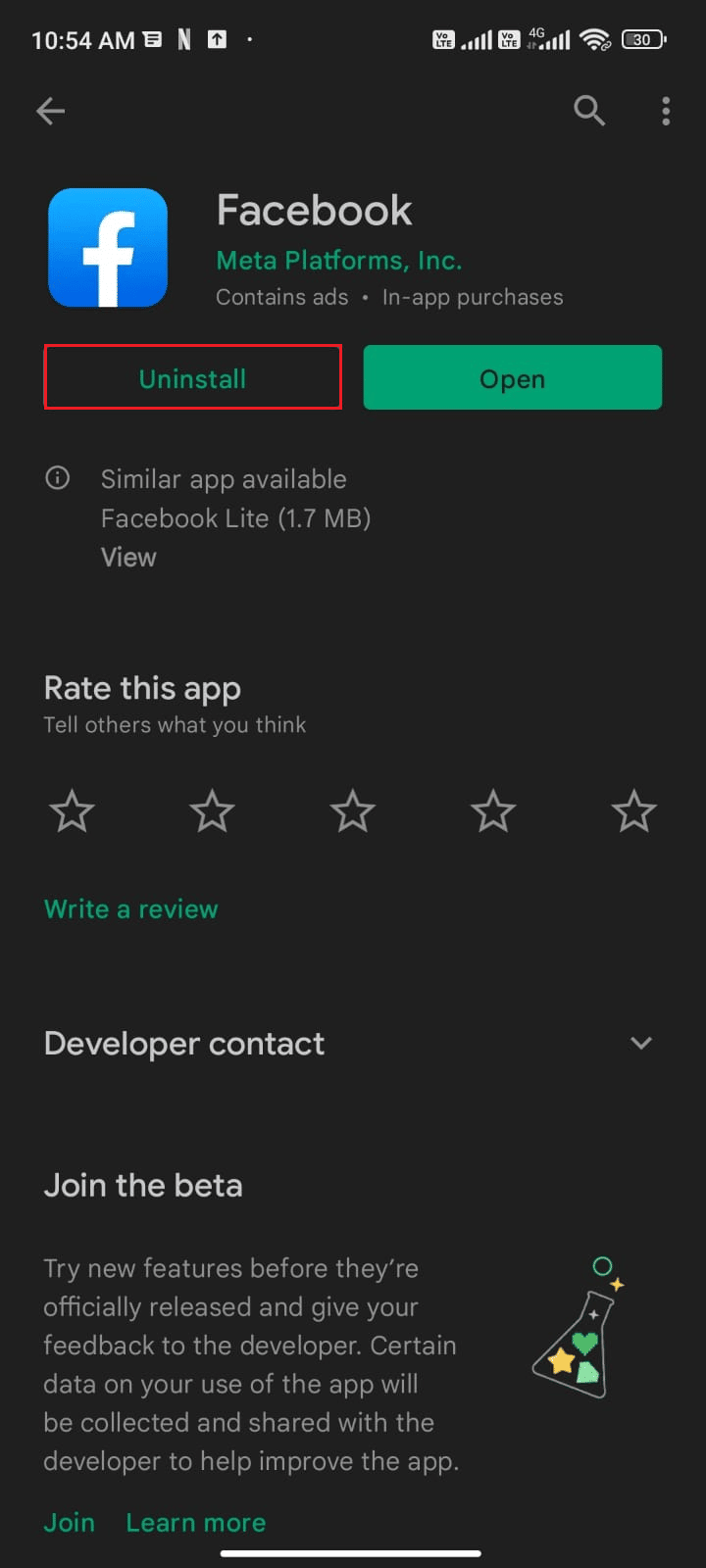
3. Warten Sie, bis Facebook vollständig von Ihrem Android gelöscht wurde. Wenn Sie fertig sind, suchen Sie erneut nach Facebook und tippen Sie auf Installieren .
4. Nachdem Facebook auf Ihrem Gerät installiert wurde, tippen Sie wie abgebildet auf Öffnen .
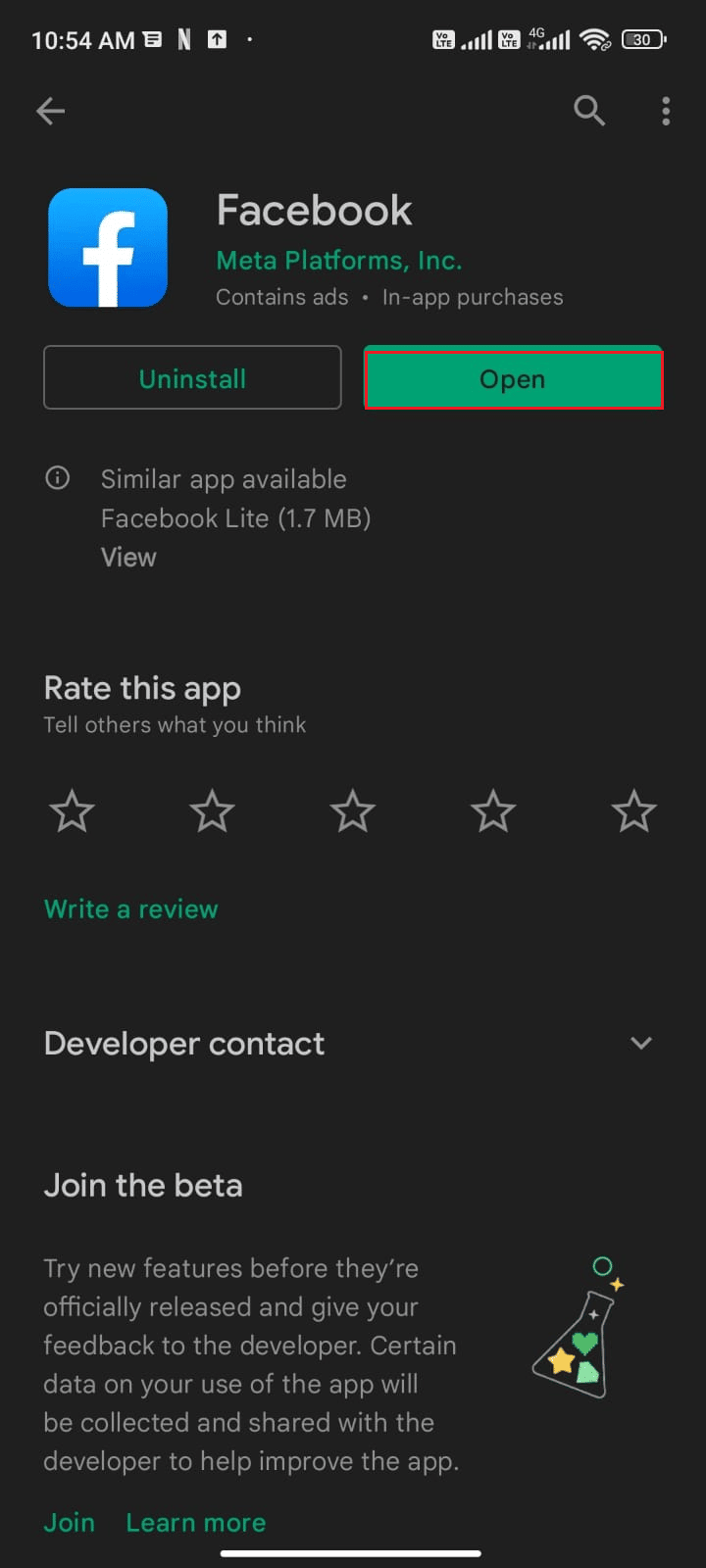
Lesen Sie auch: So sehen Sie beliebte Beiträge auf Instagram
Methode 7: Wechseln Sie zur Facebook-Website
Melden Sie sich mit einem Web- oder mobilen Browser bei Ihrem Facebook-Konto an. Wenn Sie sich bei Ihrem Konto anmelden und über die Facebook-Website auf die Facebook-Website zugreifen, können Sie problemlos auf Facebook zugreifen. Im Gegensatz zur Facebook-Website betrifft der Fehler „Keine Daten zu fb-Aufrufen verfügbar“ normalerweise nur die Facebook-App (für Android und iOS).
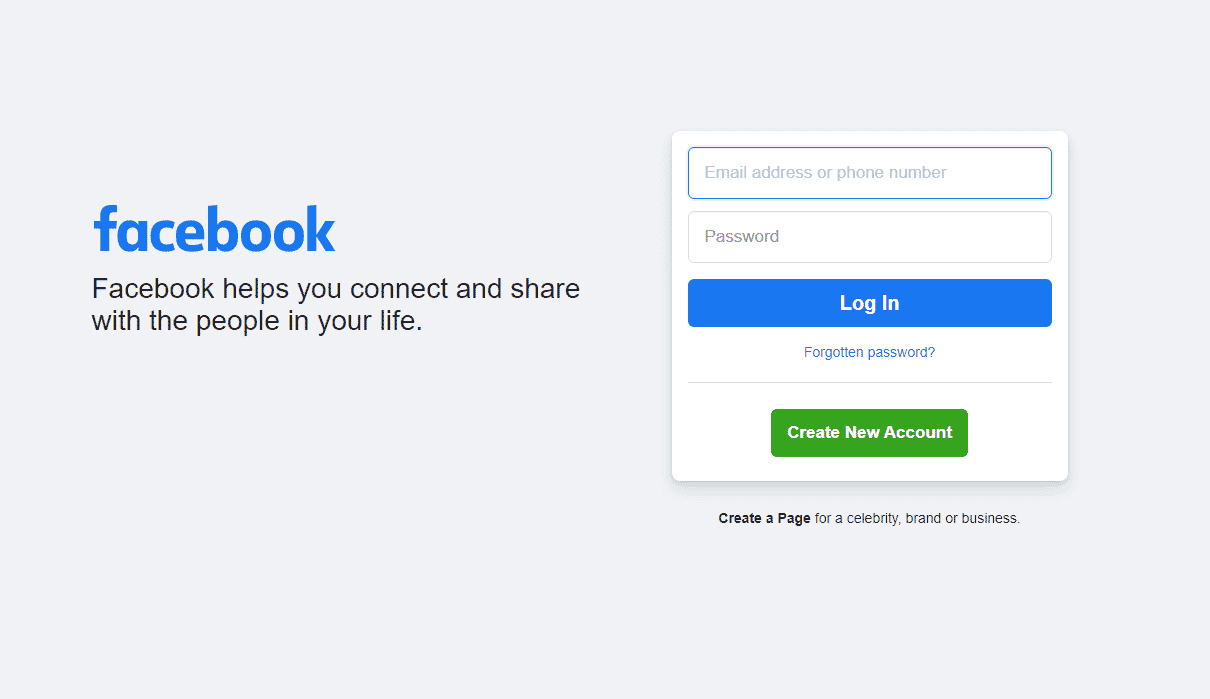
Empfohlen:
- Beheben Sie den Fehler beim vollständigen Download von Google Chrome Disk
- Können Sie sehen, wer Ihre Instagram-Story oder Ihren Post erstellt hat?
- So empfehlen Sie Freunde auf Facebook
- Warum braucht Facebook eine Weile zum Posten?
Aufgrund der Milliarde monatlich aktiver Nutzer von Facebook wird jedes Problem mit der Facebook-App weithin gemeldet und es wird immer um eine schnelle Lösung gebeten. Wir gehen davon aus, dass dieser Artikel den „ Keine Daten verfügbar“-Facebook-Like- Fehler beheben wird, und jede der oben genannten Methoden kann dazu verwendet werden.
